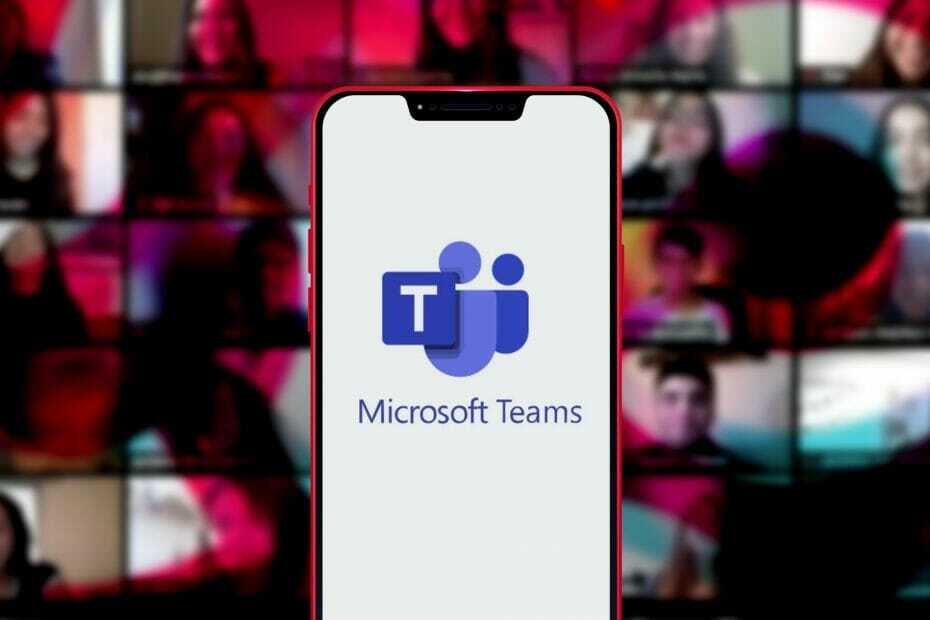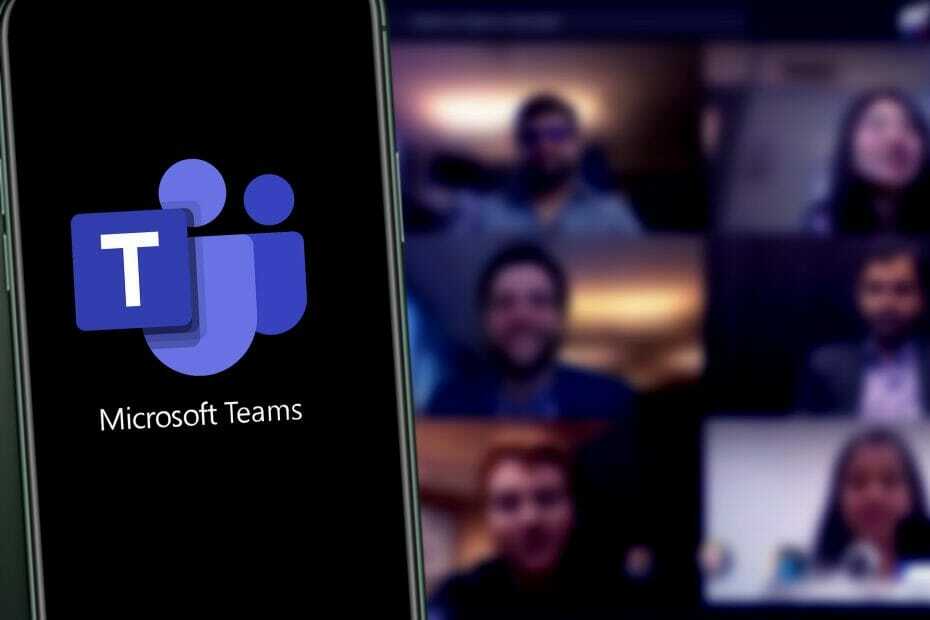- Microsoft Teams est l'un des meilleurs outils de travail virtuel que les entreprises peuvent utiliser pour communiquer et collaborer
- Des millions d'utilisateurs comptent chaque jour sur le chat de Microsoft Teams pour se connecter à leurs collègues et clients
- Mais si les images de chat ne se chargent pas dans Microsoft Teams ou diverses erreurs apparaissent à l'écran, suivez les instructions de ce guide pour résoudre ce problème
- Vous souhaitez en savoir plus sur Microsoft Teams? Visite notre hub dédié

Ce logiciel maintiendra vos pilotes opérationnels, vous protégeant ainsi des erreurs informatiques courantes et des pannes matérielles. Vérifiez tous vos pilotes maintenant en 3 étapes faciles :
- Télécharger DriverFix (fichier de téléchargement vérifié).
- Cliquez sur Lancer l'analyse pour trouver tous les pilotes problématiques.
- Cliquez sur Mettre à jour les pilotes pour obtenir de nouvelles versions et éviter les dysfonctionnements du système.
- DriverFix a été téléchargé par 0 lecteurs ce mois-ci.
Microsoft Teams est une plate-forme de communications unifiées intégrée à la suite de productivité bureautique Office 365 d'une entreprise.
Microsoft Teams fournit une discussion persistante sur le lieu de travail, des réunions vidéo, un stockage de fichiers et une intégration d'applications.
En d'autres termes, Microsoft Teams est la version de Microsoft de un outil collaboratif.
Bien entendu, le chat implique également l'envoi et la réception d'images, et certains utilisateurs ont signalé qu'ils ont des problèmes pour voir les images dans Microsoft Teams
J'ai beaucoup de conversations dans Teams Channel qui sont envoyées via des appareils mobiles, ce qui permet de joindre une photo. Apparemment, il y a un changement dans Teams maintenant que les photos jointes ont disparu et impossible de les charger à partir du client de bureau.
Comment réparer les images Microsoft Teams ne se chargeant pas
1. Essayez un autre navigateur
Microsoft Teams peut être exécuté sur un large éventail de navigateurs, y compris certains des plus populaires.
Essentiellement, il peut fonctionner sur n'importe quel navigateur pris en charge par le système d'exploitation. Soit dit en passant, si vous recherchez un navigateur sur lequel exécuter Microsoft Teams, essayez cette alternative soignée et sécurisée.
2. Videz le cache des images de votre navigateur
2.1. Google Chrome
- Ouvrez Google Chrome
- Clique sur le trois points verticaux dans le coin supérieur droit de votre navigateur
- Sélectionner Histoire
- Cliquez sur Histoire
- Dans le coin supérieur gauche, cliquez sur l'option Effacer les données de navigation
- Met le Intervalle de temps à Tout le temps
-
Marquez les trois options, y compris :
- Historique de navigation,
- Biscuits et autres données du site
- Images et fichiers mis en cache
- Cliquer sur Effacer les données

2.2. Internet Explorer
- Lancer Internet Explorer
- presse Ctrl + Changement + Suppr
- presse Ctrl + H
- Clique le Paramètres bouton
- Faites défiler jusqu'à l'InternetOptions et cliquez dessus
- Clique le Réglage bouton
- Suivre à Histoire.
- Taper 0 dans la boite Jours pour garder les pages dans l'histoire.
- Cliquez sur d'accord.
- Retournez aux Options Internet et appuyez sur Bouton Supprimer
- Allez au Onglet Contenu
- Sélectionner Paramètres de saisie semi-automatique
- Sélectionner Supprimer l'historique de saisie semi-automatique
- Cliquez sur Effacer
- Cliquez sur d'accord

2.3. Mozilla Firefox
- Lancer Mozilla Firefox
- Clique le Bouton de menu
- Choisir Options
- Cliquez sur Confidentialité et sécurité
- Faites défiler jusqu'à Historique, cookies et données du site
- Cliquez sur Histoire claire effacer à Tout
- Sélectionnez la plage de temps pour effacer l'historique
- Dans le Liste des détails, cochez toutes les cases si vous souhaitez un effacement complet.
- Clique le Clair maintenant

Êtes-vous fatigué d'utiliser Microsoft Teams? Essayez l'un de ces outils collaboratifs triés sur le volet !
3. Essayez d'envoyer des images depuis le client de bureau
De nombreux utilisateurs ont observé que la plupart des problèmes surviennent lorsque les images en question ont été envoyées à partir d'appareils mobiles.
Les images publiées depuis l'application mobile disparaissent au bout d'une semaine environ. Jusqu'à présent, tout le monde ayant ce problème utilise un iPhone. Il s'agit d'un petit échantillon, mais jusqu'à présent, les utilisateurs d'Android ne semblent pas avoir le problème.
En tant que tel, essayez d'envoyer des images à l'aide du client de bureau Microsoft Teams dans la mesure du possible.
Vous pouvez le télécharger gratuitement ou en partie Suite Office 365.
Vos images ne se chargent-elles pas non plus sur les équipes Microsoft ou connaissez-vous une solution que nous avons peut-être manquée ?
S'il vous plaît laissez-nous savoir dans la section commentaires ci-dessous.
Questions fréquemment posées
Pour partager une image sur Microsoft Teams, accédez à Photos, sélectionnez la photo que vous souhaitez publier, puis cliquez sur l'icône Partager. L'étape suivante consiste à sélectionner la chaîne sur laquelle vous souhaitez publier l'image.
Pour télécharger des images à partir des discussions Microsoft Teams, sélectionnez chaque image une par une, puis cliquez sur le bouton Télécharger situé dans le coin droit de l'écran.
Les photos et images des discussions Microsoft Teams sont stockées dans SharePoint dans le cloud. Il en est de même pour les pièces jointes.